Passfab для Excel - програма для видалення/скидання пароля аркуша Excel

- 4478
- 1150
- Ira Moore
Зростання кількості мережевих загроз є природним явищем, продиктованим загальним збільшенням мережевого трафіку. Але це одне - віруси та штани, які заражають комп’ютери очевидно небаченими цілями, і зовсім інша - крадіжка файлів, незалежно від того, містять вони конфіденційні дані чи ні. У першому випадку необхідна найвища кваліфікація, ретельне знання нюансів програмування. По -друге, часто є достатньо навичок соціальної інженерії, щоб вкрасти погано брехливий файл.

З цієї причини використання вбудованих інструментів безпеки Windows та антивірусного програмного забезпечення недостатньо, і вам потрібно вдаватися до додаткових методів захисту даних. Один з них - заблокувати доступ до файлу або його вмісту на рівні пароля. Такі кошти надаються в найрізноманітніших програмних продуктах, включаючи насолоду від дуже популярності. Як приклад, ви можете назвати вкладку Excel, яка є частиною пакету Microsoft Office.
Що таке пасфаб для корисності Excel для
Захновити себе до безпечних методів роботи - це хороша практика. Припустимо, ви створили таблицю, яка містить інформацію про ваші фінансові витрати, які ви підтримуєте в фактичному стані, аналізуючи дані для результатів тижня, місяця чи року. Звичайно, ви не хотіли б, щоб ця інформація стала публічною, тому ви захищаєте файл паролем. Якщо лінії вводяться регулярно, ви навряд чи забудете це. Але є ситуації, коли таблиця рідко використовується, і через певний проміжок часу не є священним, що ви не можете запам'ятати пароль, спробувавши більш -менш використані комбінації.
Чи варто того, щоб поставити для вас жирний хрест на важливий файл? Ні в якому разі. Ви можете видалити аркуш Excel за допомогою Passfab для утиліти Excel, і це єдина мета цієї програми.
Як використовувати програму Passfab для Excel
Отже, у нас є файл з розширенням .Xls, коли намагається відкрити, що Excel просить ввести пароль. Ми забули це або спочатку не знали, але вам потрібно відчайдушно побачити стіл. У таких випадках ця корисність стане в нагоді.
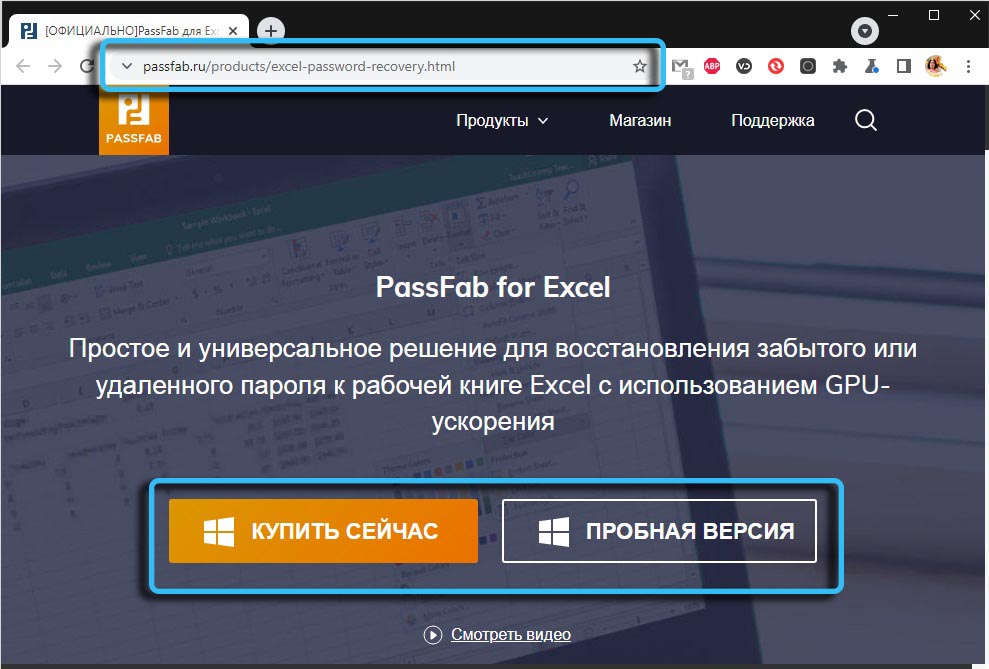
Але спочатку вам потрібно завантажити його, це дуже бажано - з офіційного сайту, тому ви гарантовано не отримаєте файл, заражений вірусом. Пробна версія повністю працює, але має обмежений період валідності.
Про системні вимоги: Утиліта працює у всіх версіях Windows, починаючи з XP. Немає особливих вимог до праски, але треба мати на увазі, що чим потужніший комп'ютер, тим менше часу він буде витрачений на вибір пароля у складних випадках.
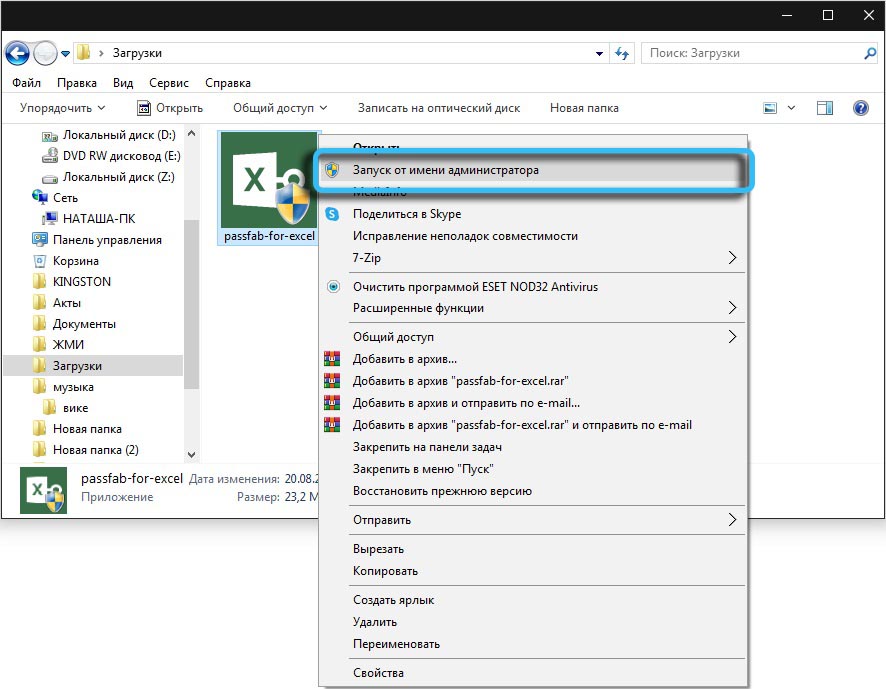
Завантаживши файл встановлення, запустіть його. Процедура установки є стандартною і не означає труднощів із встановленням.
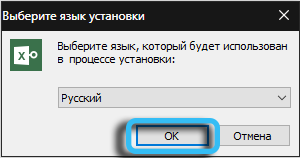
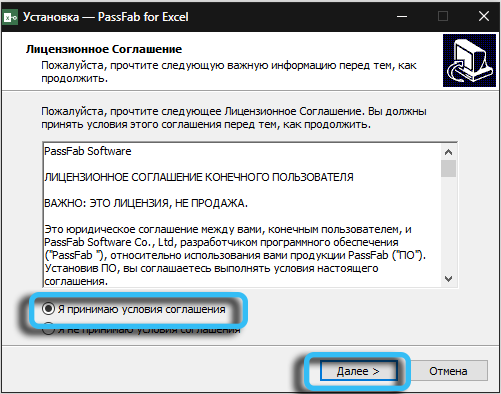
Основне вікно утиліти має два режими:
- відновлення втраченого пароля;
- Видалення пароля.
Обидва режими мають власні характеристики, що визначають сферу застосування.
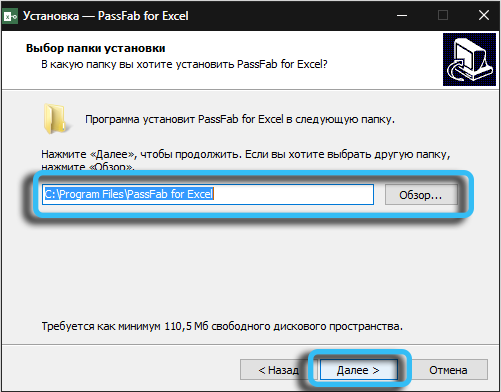
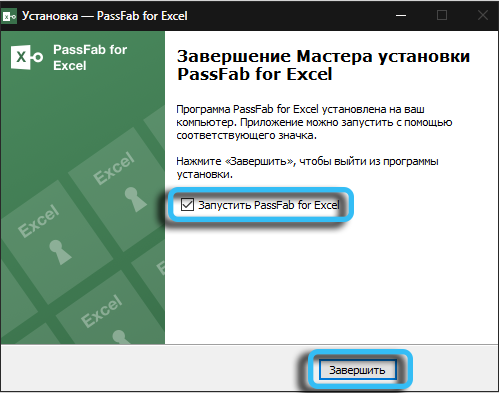
Відновлення паролю
Ця функція працює у випадках, коли весь документ захищений паролем, тобто коли він відкриється, з'являється вікно для введення пароля. Розглянемо крок -кроки -крок -крок про те, як видалити захист з аркуша Excel, не знаючи пароля.
- Клацніть на лівій кнопці ("Відновити пароль Excel"):
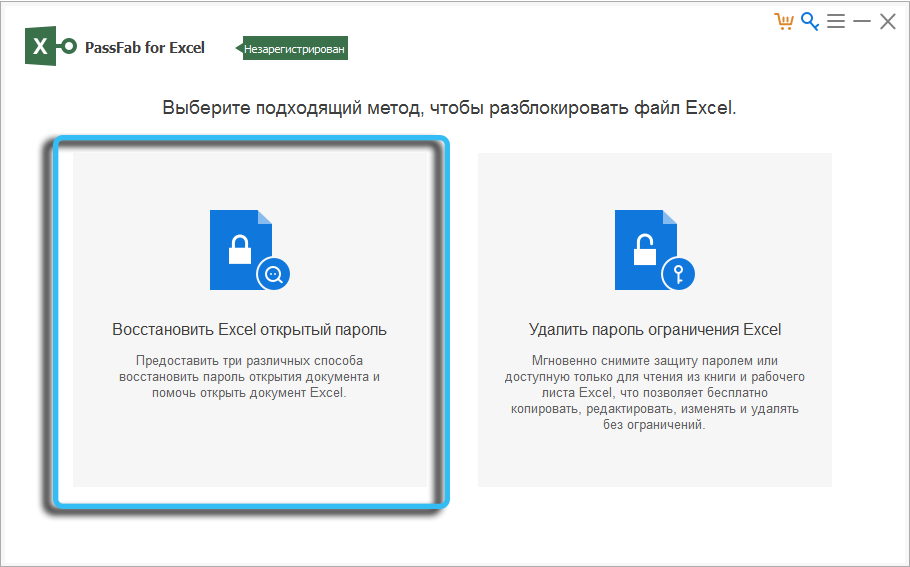
- Клацніть кнопку із зображенням плюс, щоб відкрити файл, який потрібно розблокувати;
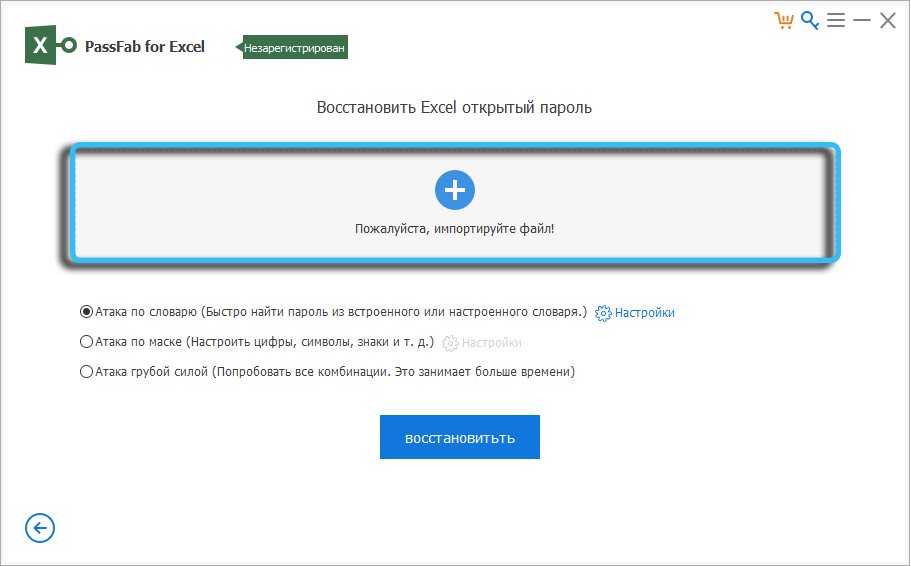
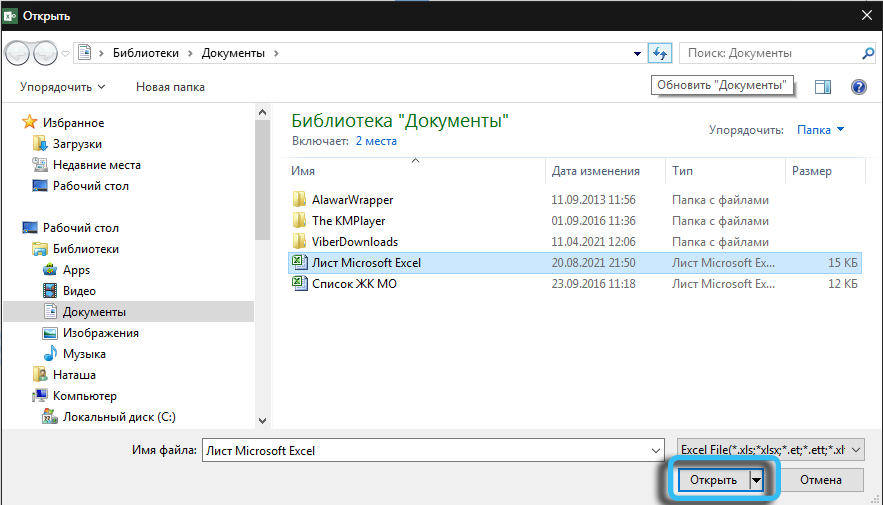
- Тепер у нас є три можливі варіанти для подальших дій:
- Напад на словник;
- Атака маски;
- Атака з грубою силою.
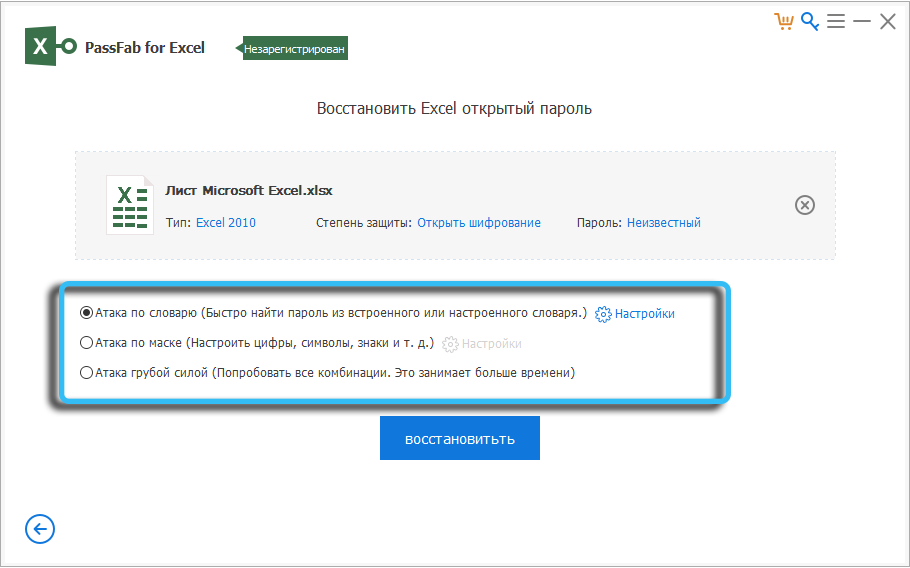
Більш детально розглянемо кожну з функцій.
Напад на словник
Найшвидший спосіб, але найменш ефективний. Програма постачається з готовою базою найпоширеніших паролів. Це близько 10 мільйонів записів. Принцип утворення словника такий: найпопулярніші слова, які використовуються людьми як паролі, і вживаються їх зміни з різними префіксами та суфіксами. Наприклад, Анна, 123anna, Anna1980 тощо. D. Атака на вбудований словник, і це файл розміром 80 Мб, триває кілька секунд. Шанси на те, що пароль буде відновлений, не надто великий. Якщо тільки тому, що словник обчислюється на англійському користувачеві.
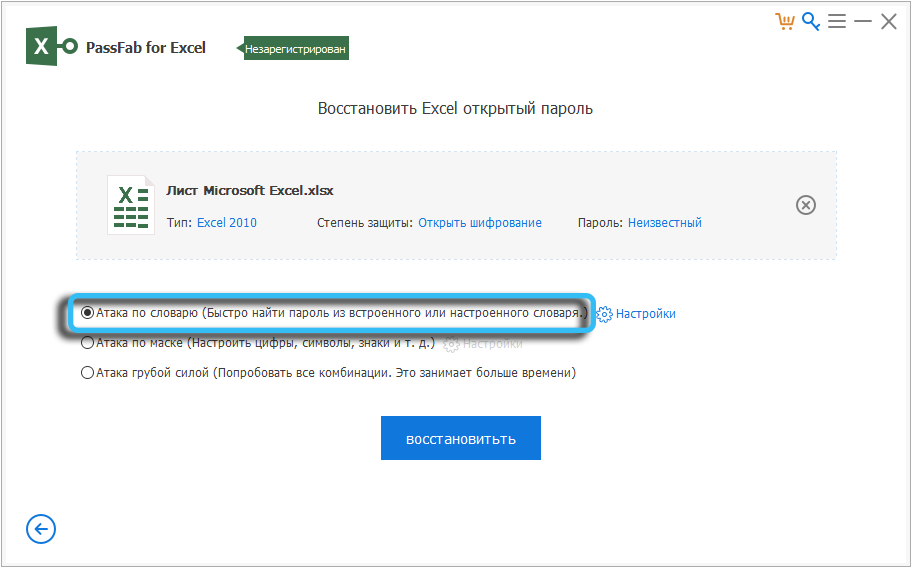
Але є один нюанс: словник може бути поповнений, і якщо вам вдасться знайти файл із паролями, орієнтованими на внутрішніх користувачів, ви можете додати його. Для цього натисніть значок "Налаштування" навпроти першого режиму ("Атака словника").
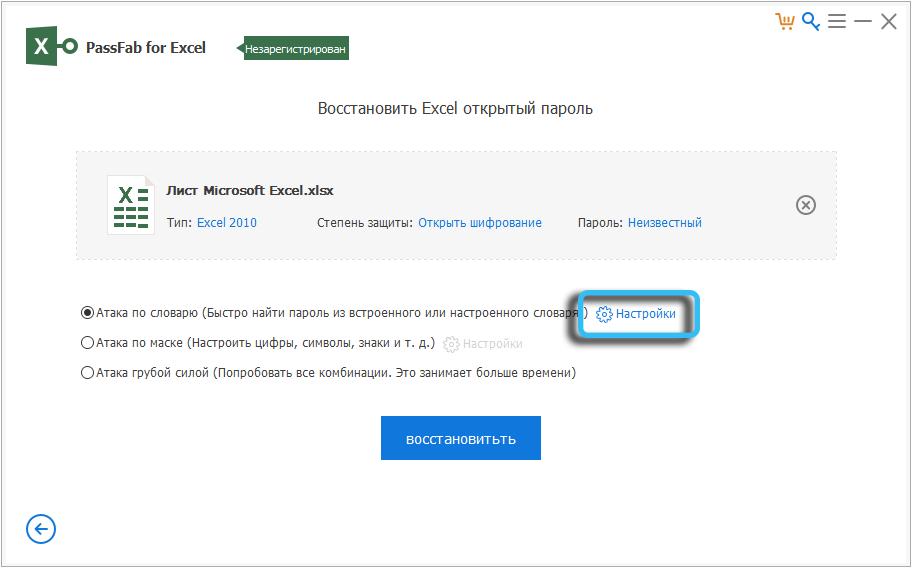
Відкривається нове вікно, в якому потрібно натиснути кнопку "Додати словник" та вибрати файл із паролями. Варто відзначити наступний нюанс: збільшення розміру словника впливає на час бюста лінійно: якщо він вдвічі більше, то це займе вдвічі більше часу.
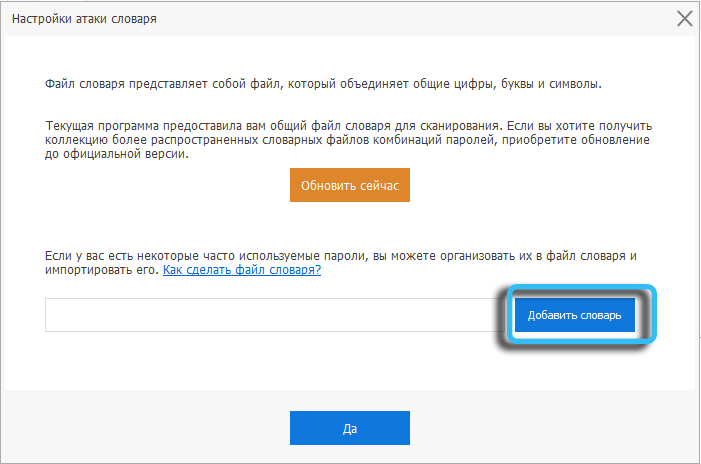
Отже, ми зрозуміли словниковий запас. Щоб видалити аркуш Excel, поставте галочку на елементі "Словник атаки" та натисніть кнопку "Відновити".
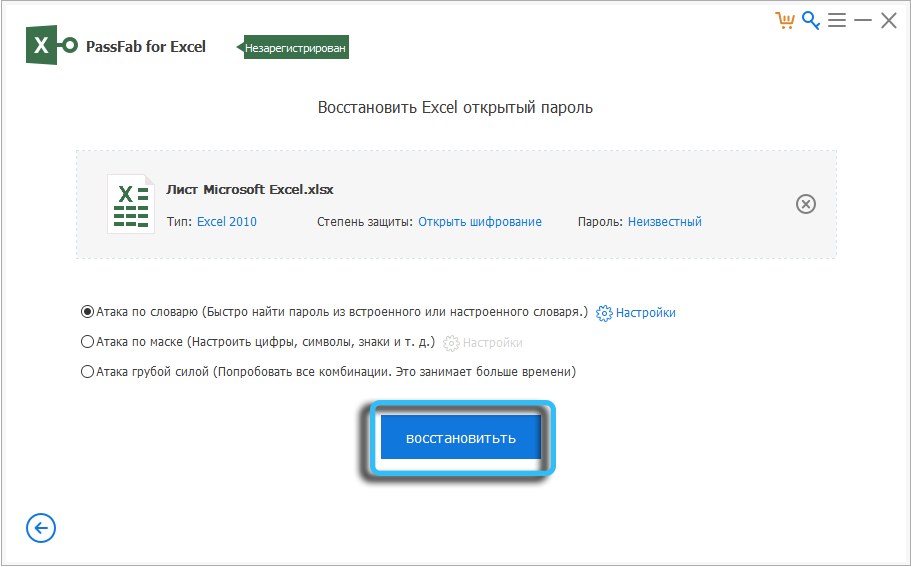
З'явиться вікно зі стандартним попередженням, що ця функція працює лише в тому випадку, якщо вам потрібно ввести пароль при відкритті файлу. Ми погоджуємось, натиснувши кнопку "Продовжити", і спостерігаємо прогрес бюста. Якщо атака виявиться невдалим, вам буде запропоновано виконати операцію "Attack Massa", інакше пароль відображатиметься, що буде бажаним.
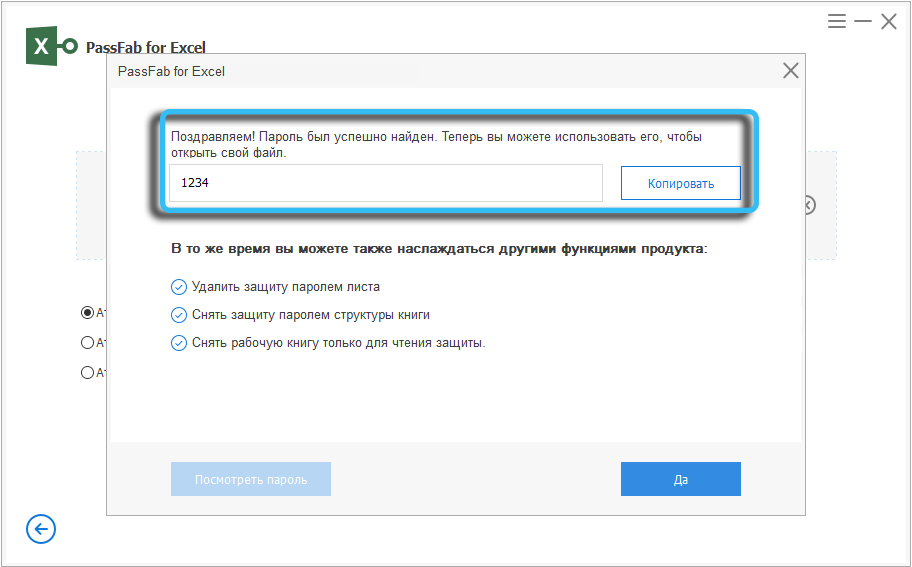
Атака маски
Це найефективніший спосіб зламати пароль - це своєрідний середній показник між атакою на словник та розбиттям усіх можливих варіантів. Але для його використання необхідно дотримуватися важливої умови - ви повинні знати хоча б частину пароля, і тим більше, тим краще. В принципі, багато користувачів формують паролі аналогічно - візьміть якесь незабутнє слово і додайте до нього префікси або суфікси. Атака маски використовує аналогічний принцип: приймає маску і починає бюст з додаванням інших персонажів. Правда, залежність від довжини фрагмента пароля, який ви знаєте. Отже, для пошуку одного відсутнього символу, вам потрібно буде розібратися близько 40 варіантів, і якщо є два відсутні символи, то вже потрібно 40! Варіанти (сорок у факторах).
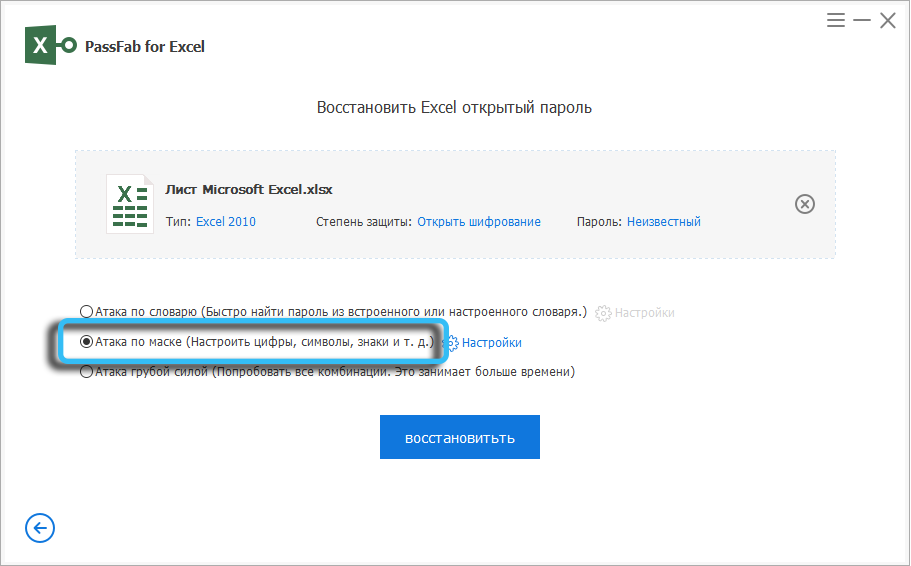
Якщо перший режим ("Словникна атака") в принципі не вимагає використання налаштувань, то вони потрібні тут, тому перед тим, як вилучити захист з аркуша Excel, ми ставимо птаха у другий режим і натисніть на "Налаштування" кнопка.
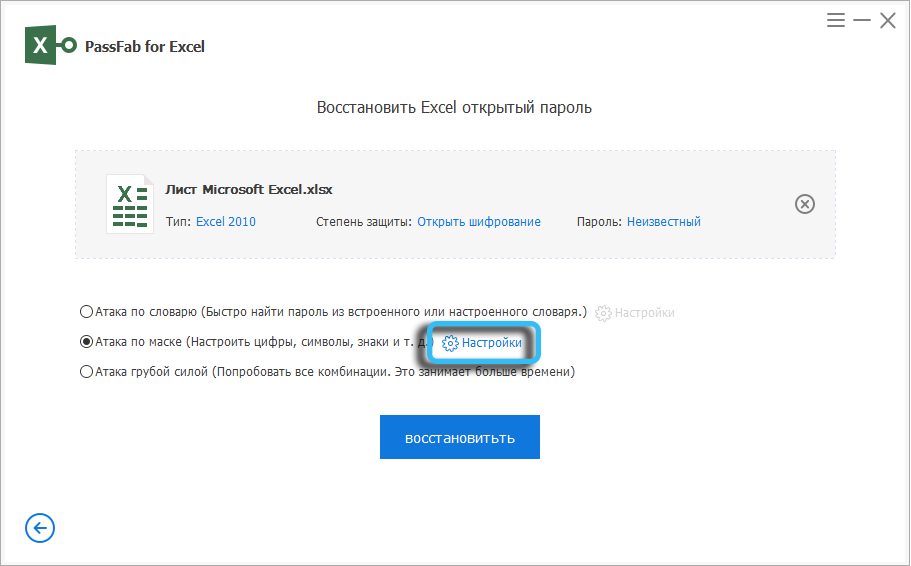
Довжина пароля - дуже важливий індикатор, це залежить від цього часу для пандусу. Число 6, що використовується за замовчуванням, є оптимальним з точки зору тривалості розрахунків, кожне збільшення на одиницю значно ускладнює атаку.
Якщо ви впевнені, що пароль не містить спеціальних систем, номерів чи символів верхнього регістра, ви можете виключити їх, натиснувши відповідну кнопку "частини", це також допоможе прискорити Бруту (як метод прямого перерахування називається на жаргоні). Частина малі літер також можна виключити, якщо ви впевнені, що не використовуєте їх при формуванні пароля.
І нарешті, найголовніше в налаштуваннях - це набір афіксів, тобто фрагмент пароля, який вам відомо. Якщо ви знаєте, що він стоїть на початку, тобто пароль починається з слова "nika", наприклад, принесіть цей фрагмент у полі "префікс", якщо ви звикли додавати символи попереду, то призначіть " Нік "у полі" суфікс ". Якщо фрагмент, відомий вам, знаходиться в середині пароля, його потрібно вставити в обидва поля.
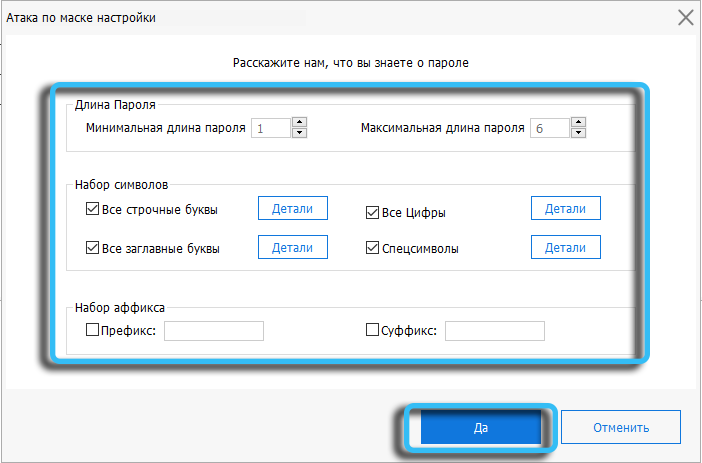
Тепер ви можете підтвердити свої налаштування, натиснувши кнопку ТАК, а потім почати злом, натиснувши кнопку "Відновити".
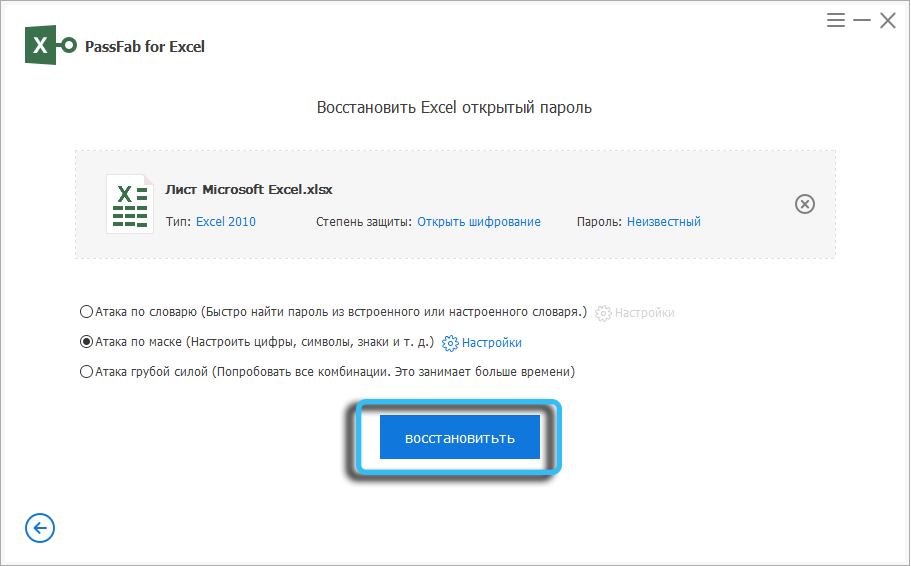
Час розбиття повністю залежатиме від налаштувань, які ви зробили, але в будь -якому випадку це буде менше, ніж напад з грубою силою. Принаймні теоретично.
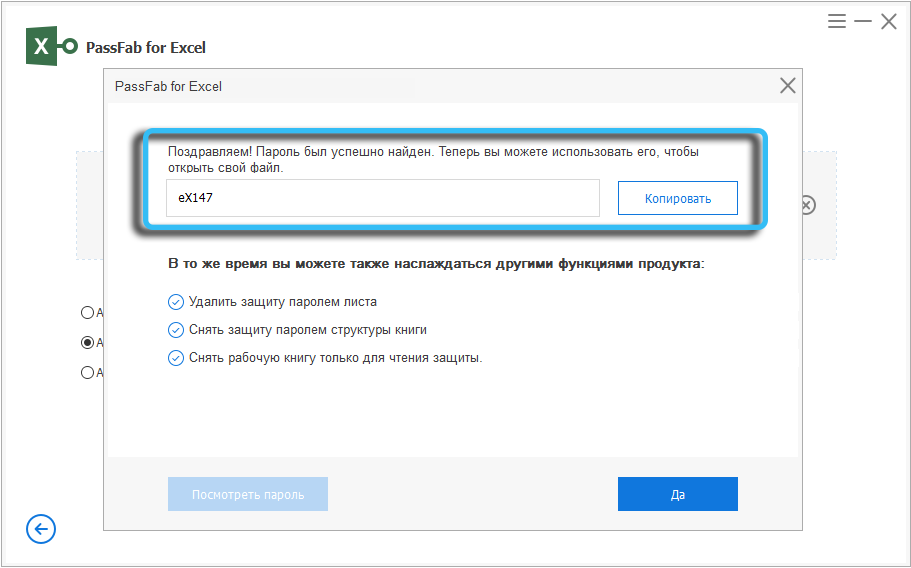
Атака з грубою силою
Якщо перший спосіб, тобто напад зі словником, не допомогло, і ви нічого не знаєте про пароль, залишається єдиний варіант - атака з грубою силою, тобто надмірна перенапруження всіх можливих варіантів, починаючи з чотирьох символи та поступово збільшуючи їх кількість підрозділом.
Отже, щоб видалити захист з аркуша Excel, не знаючи пароля, ми ставимо галочку навпроти "атаки за кричною силою" та натиснувши кнопку "Відновити". Відкривається вікно, в якому буде відображатися атака: яка комбінація перевіряється, скільки паролів вже перевірено, швидкість бюста, витрачений час.
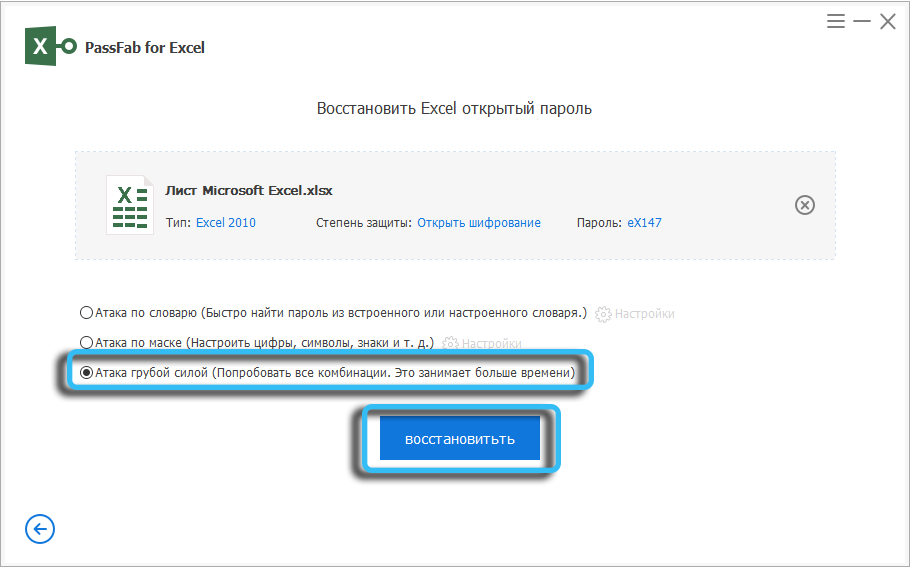
Якщо пароль є складним (концепція складності цього методу залежить виключно від тривалості пароля), то вибір може тривалий час перетягуватися з дня або більше. Багато що залежить від обчислювальної потужності процесора вашого ПК. Якщо вам справді потрібен пароль, і час вас не обмежує - просто зачекайте, можливо, удача посміхнеться вам. В іншому випадку клацніть значок зупинки (квадрат по колу), щоб перервати надмірне покриття.
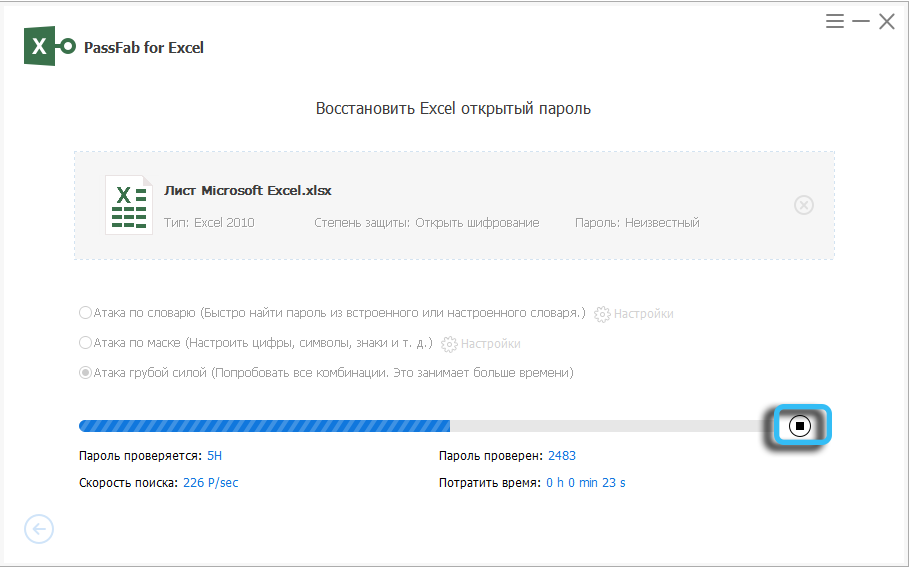
П. С. Навіть не знаючи нічого про пароль, спочатку слід спробувати атаку на маску, обмежуючи довжину 6 або 7 символів та видалити спеціальні системи, цифри та капітальні листи. Якщо це не вийде, додайте цифри і повторіть спробу, тоді ви можете видалити номери та додати капітальні літери. У будь -якому випадку, така атака буде зроблена набагато швидшою, ніж повна надмірність.
Видалення обмеження
Часто не весь файл захищений паролем, але його компоненти - це окремі аркуші чи книги. Це робиться так, щоб документ можна було переглянути, але без можливості внести в нього будь -які зміни. Цей підхід практикується в офісах, де можливість редагування даних присвоюється відповідальним працівникам, але всі зацікавлені сторони можуть використовувати дані.
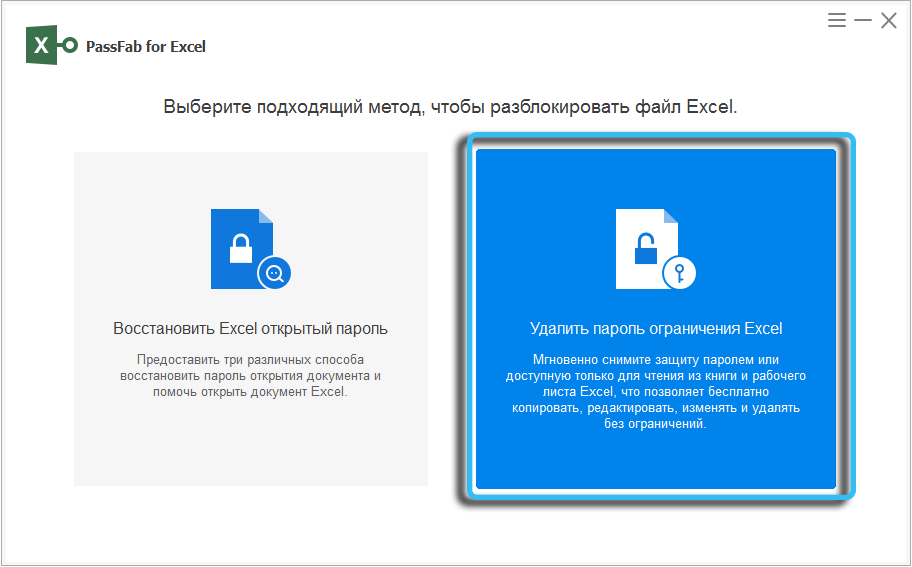
Якщо ви натрапили саме на такий файл, тобто, коли він відкриється, з'являється вікно для введення пароля або виберіть режим "читання", то ви можете розблокувати доступ до його вмісту, використовуючи Passfab для утиліти Excel.
Перш ніж вилучити захист з аркуша Excel, захищеного паролем, переконайтеся, що зазначена вище вимога спостерігається, інакше програма дасть помилку або залежати.
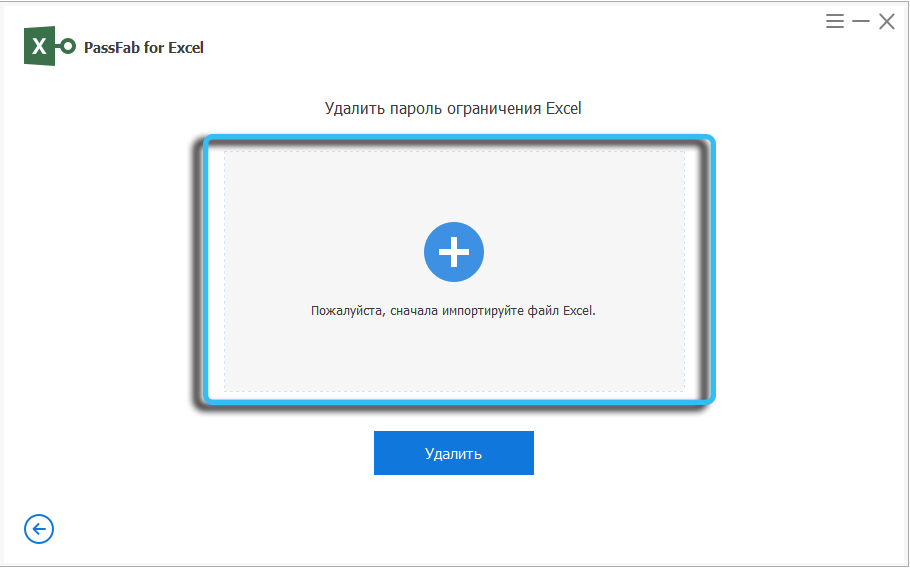
Сама процедура досить проста: запустіть утиліту, виберіть правильне вікно ("Видалити пароль обмеження Excel"), а потім додайте сам файл і натисніть кнопку "Видалити".
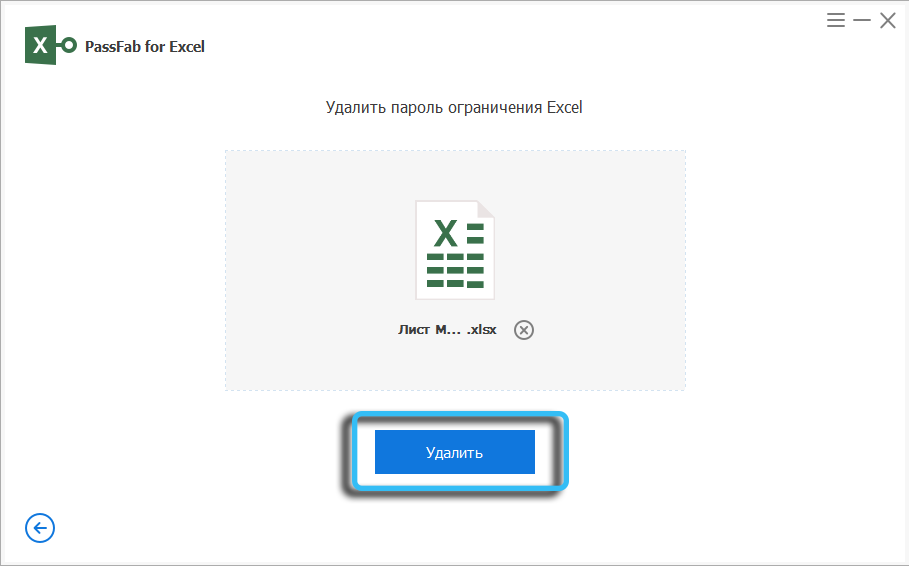
Як результат, через кілька секунд з’явиться вікно з написом, що пароль блокування обмежує можливість внесення змін до документа.
Зауважте, що для цілей безпеки стартовий файл залишатиметься захищеним у тій же папці, з якої ми її відкрили, і зламаний буде зберігатися у папці утиліти (як правило, це папка passfab_for_excel на тому ж диску, де вихідний файл був розташований).
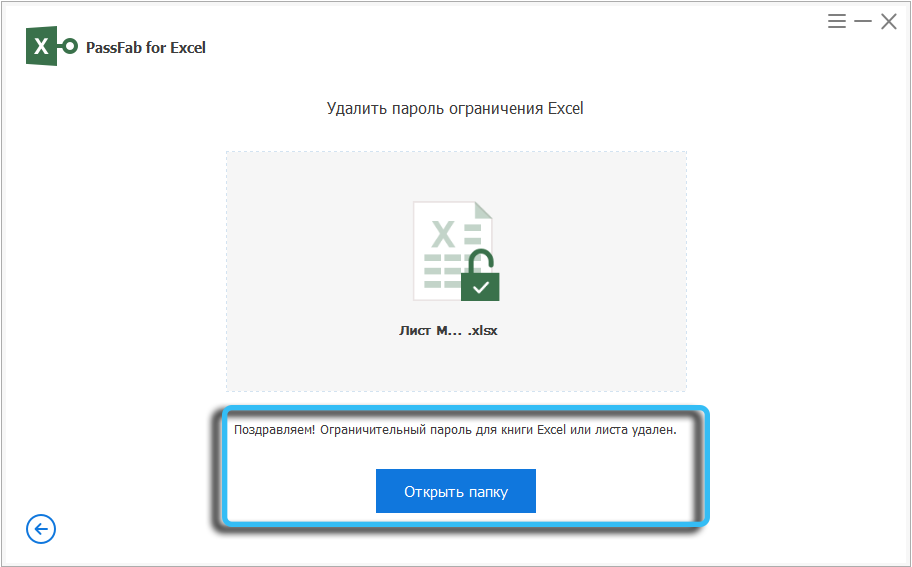
Ви запитуєте, як утиліта змогла так швидко вибрати пароль та видалити його? Відповідь досить проста: для видалення захисту з аркуша Excel дозволяє макрос, який не повинен вибирати пароль, він може розблокувати доступ до вмісту документа без знання правильної комбінації символів.
Але якщо весь файл виявиться смолою, макрос тут не буде працювати. Просто тому, що ви не можете запустити його, поки не введете правильний пароль.
Отже, ми перевірили, як працює Passfab для Excel Utility, який можна завантажити з офіційного веб -сайту розробника, що спеціалізується на паролях паролів.
- « Розмноження форматів h файлів.264 і Н.265 на ПК
- Розблокування iPhone Passfab - це багатофункціональна утиліта для розблокування пристроїв iOS »

